Пример создания сайта на WordPress. Добавляем форум
В предыдущей статье Пример создания сайта на WordPress , мы рассмотрели начальные шаги по началу работы с сайтом WordPress. Сейчас мы рассмотрим порядок установки форума на наш WordPress-сайт с использованием плагина форума bbPress 2.0.
Предполагается, что WordPress вами установлен автоматически из Панели управления на виртуальном хостинге КОМТЕТ. Вы можете получить бесплатный тест виртуального хостинга .
Приступим к созданию форума со структурой:
Форум сайта
— Раздел №1 форума «Форум №1»;
— Тема раздела «Раздел №1 форума «Форум №1»;
— Раздел №2 форума «Форум №1».
-
Устанавливаем плагин bbPress и активируем его. В итоге у нас в левой колонке админпанели появятся новые блоки:
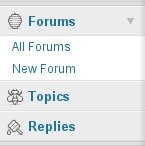
-
Переходим в левом меню на «Forums» и нажимаем кнопку «New Forum»:
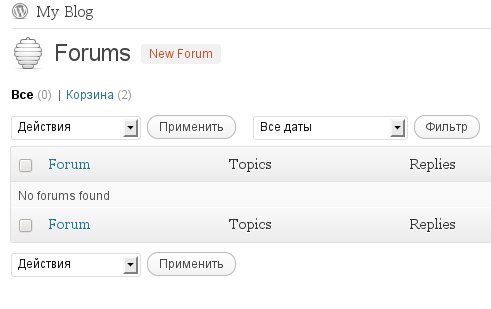
-
Здесь вводим имя форума как «Форум сайта» и в блоке справа «Forum attributes» указываем для поля type: category
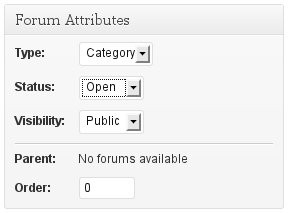
Нажимаем «Опубликовать». -
Теперь нажимаем сверху кнопку «New Forum» и задаем имя форума как «Раздел №1», а в поле parent блока «Forum attributes» выбираем из выпадающего списка наш главный раздел «Форум сайта».
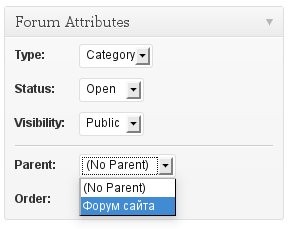
-
Аналогично пункту 4 создаем раздел «Раздел №2».
-
Снова нажимаем кнопку «New Forum» и задаем в имени форума «Тема раздела». Параметры для «Forum attributes» будут немного другие, а именно:
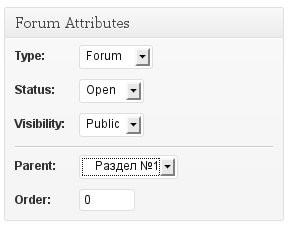
Для поля type: указываем значение forum, а для поля parent: выбираем из выпадающего списка «Раздел №1». -
Теперь слева нажимаем «Forums»:
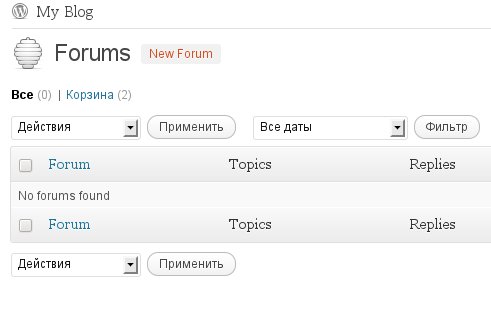
И видим, что мы создали нужную нам структуру форума с двумя разделами и одной темой для первого раздела:
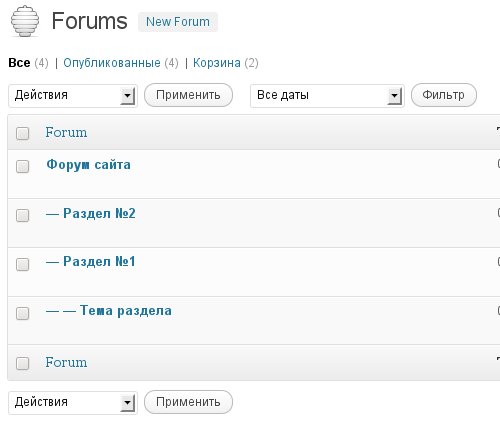
-
Итак, с созданием структуры форума в WordPress мы завершили. Теперь нужно опубликовать форум на нашем сайте в виде пункта меню. Для этого переходим в «Внешний вид» - «Меню» основной консоли:
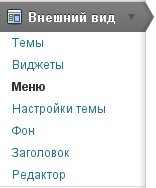
И видим, что у нас появился новый блок для добавления пунктов меню:
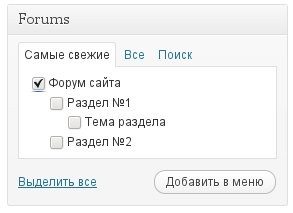
В котором отмечаем галочкой пункт «Форум сайта» и нажимаем кнопку «Добавить в меню». Незабываем сохранить меню:

-
Всё, форум добавлен на сайт WordPress, что мы можем наблюдать на странице нашего сайта:
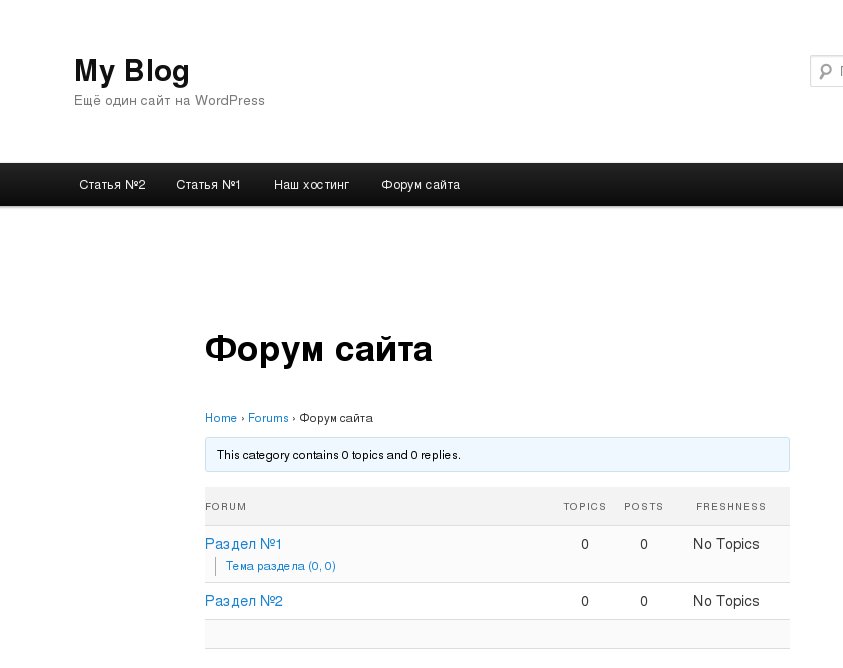
Если вы хотите на свой WordPress-сайт установить интернет-магазин, подробное описание дано в следующей статье: Создание электронного магазина, с использованием плагина WordPress e-Commerce 3.8.5.